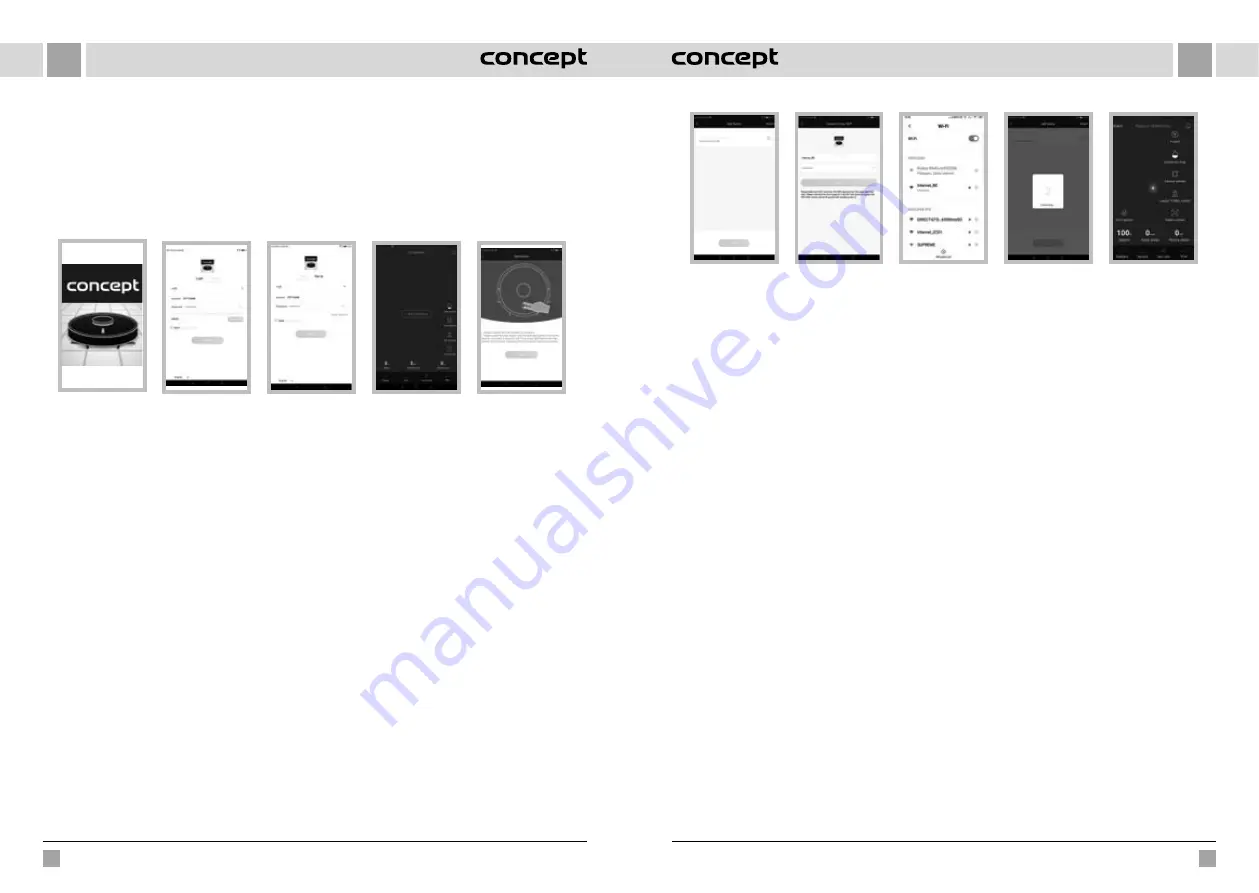
44
45
PL
PL
VR3210
VR3210
Pobranie i zainstalowanie aplikacji
1. Pobierz do swojego urządzenia smart bezpłatną aplikację „Concept Robot”. Znajdziesz ją w bazie aplikacji Apple Store
lub Google Play (rys. 1).
2. Otwórz aplikację „Concept Robot” w Twoim urządzeniu smart. Załóż konto zgodnie z instrukcją. Do zarejestrowania
konta można użyć adresu e-mail albo numeru telefonicznego. Aplikacja może wymagać (w zależności od modelu
urządzenia smart i systemu operacyjnego) zezwolenia na różne dostępy (np. dostęp do pamięci, do pozycji
urządzenia itp.). W celu prawidłowego działania konieczne jest zezwolenie na takie dostępy. W przeciwnym razie
prawidłowe funkcjonowanie aplikacji lub parowanie może być uniemożliwione (rys. 2).
3. Zaloguj się do aplikacji za pomocą wytworzonego przez Ciebie konta (rys. 3).
Instrukcja parowania urządzeń
Pamiętaj: Parowania odkurzacza dokonaj przy naładowanym akumulatorze, albo po umieszczeniu odkurzacza w stacji
ładującej.
1. Na początku parowania potrzebna jest łączność z Twoją siecią WiFi.
2. Następnie naciśnij w apl (rys. 4), aby dodać nowe urządzenie.
3. Przed nawiązaniem łączności przekonaj się, że urządzenie jest w trybie czuwania. Naciśnij i przytrzymaj przez co
najmniej 3 sekundy jednocześnie oba przyciski (rys. 5), aż odkurzacz będzie migał, a zabrzmi komunikat głosowy
„WiFi lost, please follow the App instruction for reconnection”. Sprawdź, czy telefon jest połączony z tą samą siecią
WiFi, do której chcesz przyłączyć odkurzacz.
4. W tym momencie odkurzacz rozpocznie nadawanie własnego sygnału. Trzymaj urządzenie smart w pobliżu
odkurzacza i zaczekaj na wyświetlenie się znalezionego odkurzacza na ekranie. Kliknij w „Next” (rys. 6).
5. Wybierz sieć WiFi i wpisz hasło (ta sama sieć WiFi jak ta, z którą jest połączone Twoje urządzenie smart).
6. Teraz na liście widocznych sieci WiFi w Twoim urządzeniu smart pojawi się nazwa sieci (hotspotu), jaką nadaje
odkurzacz. Wybierz „Robot...” i połącz się z nim (rys. 7). W tym momencie urządzenie smart może poinformować Cię
o możliwym braku dostępu do Internetu, jednak zignoruj ten komunikat. Następnie kliknij na „<” (na górze po lewej
stronie), aby powrócić do aplikacji, i zaczekaj na połączenie (rys. 8 i 9). W przypadku nowszych urządzeń, nawiązanie
przez odkurzacz połączenia z hotspotem odbędzie się automatycznie.
7. Gdy tylko urządzenie jest połączone, pojawi się okno główne, w którym wyświetla się stan urządzenia (rys. 10). Teraz
możesz obsługiwać odkurzacz także zdalnie (np. z pracy). Aby korzystać z tej funkcji, trzeba jednak mieć cały czas
aktywowaną sieć WiFi, przez którą odkurzacz jest sparowany.
rys. 1
rys. 2
rys. 3
rys. 5
rys. 4
rys. 6
rys. 7
rys. 8
rys. 10
rys. 9
Co robić w razie problemów z parowaniem
•
Sprawdź, czy hasło Twojej sieci WiFi jest wpisane poprawnie.
•
Urządzenie współpracuje tylko z sieciami WiFi 2,4 GHz.
•
Router jest przeciążony wieloma innymi urządzeniami (szczególnie na osiedlach albo w przypadku dużej koncentracji
połączonych urządzeń smart). Stabilna praca wymaga, aby sygnał WiFi docierał do miejsc zamierzonego używania
odkurzacza, a jednocześnie był wystarczająco silny.
- zrestartuj odkurzacz, jak również urządzenie smart, a powtórz procedurę;
- jeśli jest to możliwe, spróbuj dokonać restartu także samego routera WiFi;
•
Jeśli w Twoim urządzeniu smart pracuje system Android 6.0 lub wyższy, konieczne jest włączenie funkcji wykrywania
położenia.
•
Gdy tylko dokonasz sparowania odkurzacza z Twoim urządzeniem smart, za pośrednictwem aplikacji „Concept
Robot”, nie ruszaj więcej stacji dokującej oraz nie przemieszczaj jej. Odkurzacz korzysta ze stacji ładującej jako
z punktu orientacyjnego na mapie.
•
Przemieszczenie stacji dokującej grozi utratą wygenerowanej mapy, łącznie z wyznaczonymi strefami sprzątania, jak
również strefami zabronionymi! Odkurzacz utworzy nową mapę, którą nadpisze mapę wcześniejszą.
















































